
Mulberry從今年一月開始試著培養每天至少閱讀一篇英文文章的習慣,也因此增加了不少字彙。我曾經在先前的文章「Ubiquity+Gmail:打造個人專屬的字彙庫」裡介紹過,怎麼把Gmail改造成字彙庫的方法。不過,即使每天找時間把新的生字讀過一遍,印象還是不夠深刻。此外,隨著字彙庫越來越大,想要偶爾複習比較久以前建立的字彙資料也越來越不容易。有沒有好的解決方案呢?就在這麼想的時候,Mulberry幸運地看到了Browny Walking的這篇文章「增加你的英文單字可以很簡單」,發現了Quizlet這個網路服務。
Quizlet是一個很實用的網站服務,它讓我們可以輕鬆地建立自己的單字卡集,還提供了多種有趣的複習方式,加深我們對於單字的印象。除此之外,Quizlet也擁有很好的社群功能,可以和朋友以及其他Quizlet使用者分享彼此的單字卡集。
- Quizlet:http://quizlet.com/
- Mulberry的單字卡集:http://quizlet.com/user/gnasiy/
- 增加你的英文單字可以很簡單:http://brownywalking.blogspot.com/2009/01/tip-vocabulary-memorize.html
以下先介紹Quizlet的基本使用方法。

首先,在官網的右上方可以看到﹝Sign Up﹞,點一下就可以進入註冊流程。

如上圖,只要依序填入使用者名稱、密碼、密碼再確認、電子郵件信箱、以及自己的生日,勾選同意服務注意事項,再按一下﹝Sign Up﹞按鈕,之後到電郵信箱收取認證信,從認證連結連回官網,註冊完畢,可以正式開始使用Quizlet囉。


建立單字卡集的時候,需要輸入下列項目:

直接在單字卡編輯區輸入單字與其代表的意義。

如果閱讀網路文章時發現有想要加入的單字,可以利用Quizmarklet這個bookmarklet(先到這裡取得Quizmarklet),輕鬆地把字彙增加到自己的Quizlet單字卡集。如上圖,先用滑鼠游標選取單字,再點一下書籤列上的Quizmarklet,

這時會跳出單字卡加入畫面,畫面中會列出多筆與該單字相對應的定義,選取適合的定義,之後再從下拉選單裡選擇這個單字卡要被歸類到哪一個單字卡集,按一下﹝Save to Quizlet﹞按鈕就可以了。單字卡加入畫面裡所列出來的定義,主要來自Dictionary.com以及Quizlet網站使用者們建立的單字卡集,所以目前還是以英文定義為主,想找到中文定義的話通常要拉到最後幾筆定義去找。
比較可惜的是,這個介面裡沒有提供讓我們自行輸入定義的地方,所以如果在列表裡找不到適合的定義,只好之後再到Quizlet編輯資料了。

先找到單字卡輸入區右上方的﹝Import into this set﹞字樣,用滑鼠點一下,會出現如下圖的單字卡導入畫面。

我們可以在Copy and Paste your data這個區塊裡輸入多筆單字及其定義。Quizlet還容許我們自訂輸入的形式(用什麼形式分隔單字與定義、用什麼形式區別不同的單字),方便我們可以快速地把從其他地方(文件檔案、網頁表格…)已經建立好的字彙庫導入到Quizlet的單字卡集。

如上圖,單字卡集的介面可以區分成好幾個區域:

可以選擇只顯示單字、只顯示定義、或是兩者都顯示。

輸入區的左方,還會展示目前已經答對與答錯多少單字,以及剩下多少題目還沒回答。真的想不出答案的時候可以點一下Give Up,跳過該單字不回答。當答完全部的問題後,Quizlet會計算答對的機率,答錯的部分還可以重新練習一遍,很貼心呢。
使用Learn模式另外有一個好處,在這裡答錯的單字或是放棄的單字會顯示在單字卡集的介面,加深我們對這些字彙的印象。

自動從該單字集生成各種不同的題目,題型包括問答題、配合題、選擇題、是非題。答完之後,Quizlet會自動計算我們在該測驗的得分。
Quizlet也提供列印試卷的功能,如果讀者中有老師的話,懶得自己出題,可以用這個方法稍微偷懶一下。

利用滑鼠游標把單字拖放到其定義上(反之亦可),正確配對後的單字與定義會從畫面上消失,試試看自己要多少時間才能清空整個畫面。
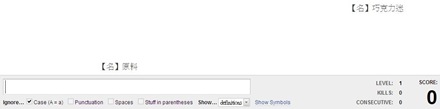
各個定義會從畫面左方一個個出現,在它們消失在畫面右方之前,盡快輸入正確的單字,藉以累積得分。文字行進的速度會漸漸加快,基本上還蠻刺激的。這個模式不但可以複習單字,還可以練習英打能力,蠻不錯的。

在﹝My Dashboard﹞這個介面裡,我們可以看到自己目前所擁有的單字卡集、標籤、我的最愛、近期的練習情形…。

Mulberry為收聽空中英語教室時學到的生字建立了單字卡集,每週複習一次;此外,超過兩個星期以上的字彙則會被我歸類到精選的單字卡集,每個月複習一次。這麼一來,不管是生字,或是比較久之前學到的字彙,都可以利用Quizlet好好複習了。
Quizlet除了可以讓我們建立自己的單字卡集並加以複習之外,其實也提供了很好的社群功能,方便我們從其他Quizlet使用者處分享他們的單字卡與單字卡集,這個部分,我會在下一篇文章再詳細介紹。
對語言學習有興趣嗎?來看看本站推薦的語言學習工具吧:
註冊:
Quizlet的註冊流程很簡單:
首先,在官網的右上方可以看到﹝Sign Up﹞,點一下就可以進入註冊流程。

如上圖,只要依序填入使用者名稱、密碼、密碼再確認、電子郵件信箱、以及自己的生日,勾選同意服務注意事項,再按一下﹝Sign Up﹞按鈕,之後到電郵信箱收取認證信,從認證連結連回官網,註冊完畢,可以正式開始使用Quizlet囉。
工具列:
首先介紹一下Quizlet網頁上方的工具列,從工具列可以快速連結到幾個重要的頁面:- Home:網站首頁
- My Dashboard: 個人主畫面,可以在這裡管理自己的單字卡集、標籤、以及我的最愛
- My Groups: 個人的社群畫面
- Find Favorites: 從這裡可以發現各種種類的單字卡集,也可以看到熱門標籤
- Make Flashcards: 建立新的單字卡集
- Search: 搜尋列,可以搜尋單字、單字卡集、相關標籤…等等
建立單字卡集(Flashcard Set):
想要建立自己的單字卡集,最直覺的做法,就是從工具列點一下﹝Make Flashcards﹞,然後就會出現如下圖的這個畫面。
建立單字卡集的時候,需要輸入下列項目:
- Title: 該單字卡集的標題
- Subjects: 該單字卡集的標籤
- Description: 該單字卡集的進一步描述
- Users: 指定可以使用該單字卡集的人,是所有人都可以使用、只有自己可以使用、或是部份朋友可以使用
- Editors: 指定可以編輯該單字卡集的人,是只有自己可以編輯、或是容許部份朋友一起編輯
- Type In Data/Import Data: 單字卡的編輯區,在這裡輸入單字(Term)與其代表的意義(Definition);一個單字卡集至少要有五個以上的單字卡
輸入單字卡的方法:
建立單字卡的方法有三種:直接輸入單字、利用Quizmarklet從其他網頁擷取單字、利用Import功能批次輸入多個單字。- 直接輸入單字:
直接在單字卡編輯區輸入單字與其代表的意義。
- 利用Quizmarklet從其他網頁擷取單字:

如果閱讀網路文章時發現有想要加入的單字,可以利用Quizmarklet這個bookmarklet(先到這裡取得Quizmarklet),輕鬆地把字彙增加到自己的Quizlet單字卡集。如上圖,先用滑鼠游標選取單字,再點一下書籤列上的Quizmarklet,

這時會跳出單字卡加入畫面,畫面中會列出多筆與該單字相對應的定義,選取適合的定義,之後再從下拉選單裡選擇這個單字卡要被歸類到哪一個單字卡集,按一下﹝Save to Quizlet﹞按鈕就可以了。單字卡加入畫面裡所列出來的定義,主要來自Dictionary.com以及Quizlet網站使用者們建立的單字卡集,所以目前還是以英文定義為主,想找到中文定義的話通常要拉到最後幾筆定義去找。
比較可惜的是,這個介面裡沒有提供讓我們自行輸入定義的地方,所以如果在列表裡找不到適合的定義,只好之後再到Quizlet編輯資料了。
- 利用Import功能批次輸入多個單字:
先找到單字卡輸入區右上方的﹝Import into this set﹞字樣,用滑鼠點一下,會出現如下圖的單字卡導入畫面。

我們可以在Copy and Paste your data這個區塊裡輸入多筆單字及其定義。Quizlet還容許我們自訂輸入的形式(用什麼形式分隔單字與定義、用什麼形式區別不同的單字),方便我們可以快速地把從其他地方(文件檔案、網頁表格…)已經建立好的字彙庫導入到Quizlet的單字卡集。
個別單字卡集的介面:
建立好自己的單字卡集之後,可以在該單字卡集的介面裡,進行單字卡集的複習、管理、與分享等動作。
如上圖,單字卡集的介面可以區分成好幾個區域:
- 單字複習區:提供五種實用而有趣的複習方法,等一下會詳細介紹
- 單字卡集管理區:包括以下幾種功能:
- Combine with other sets:和其他單字卡集合併成新的單字卡集
- Print:列印單字卡集裡的字彙,可以選擇要列印成單字清單或是一組組的單字卡
- Export:導出該單字卡集的字彙
- Add to Favorites:把該單字卡集加入我的最愛
- Edit:編輯該單字卡集,增加或刪除單字,改變單字卡集的標題、標籤、與描述
- Delete: 刪除該單字卡集
- 單字卡集分享區:提供多種分享方式,包括寄送電子郵件、提供網頁連結、或是分享到Facebook或是MySpace
- 單字卡集本身的資訊: 單字卡集介面的右邊,列舉出該單字卡集的相關資訊,包括單字卡的數目、單字卡集的建立者、建立時間、標籤…
- 單字卡顯示區:單字卡集的下方則顯示了所有隸屬於該單字卡集的單字
輕輕鬆鬆複習單字:
Quizlet提供五種複習的方法:Familiar、Learn、Test、Play Scatter、Play Space Race- Familiar:直接利用單字卡複習

可以選擇只顯示單字、只顯示定義、或是兩者都顯示。
- Learn:只顯示定義,一個個輸入單字,強化記憶

輸入區的左方,還會展示目前已經答對與答錯多少單字,以及剩下多少題目還沒回答。真的想不出答案的時候可以點一下Give Up,跳過該單字不回答。當答完全部的問題後,Quizlet會計算答對的機率,答錯的部分還可以重新練習一遍,很貼心呢。
使用Learn模式另外有一個好處,在這裡答錯的單字或是放棄的單字會顯示在單字卡集的介面,加深我們對這些字彙的印象。
- Test:隨堂測驗練習

自動從該單字集生成各種不同的題目,題型包括問答題、配合題、選擇題、是非題。答完之後,Quizlet會自動計算我們在該測驗的得分。
Quizlet也提供列印試卷的功能,如果讀者中有老師的話,懶得自己出題,可以用這個方法稍微偷懶一下。
- Play Scatter:單字與其定義的配對遊戲

利用滑鼠游標把單字拖放到其定義上(反之亦可),正確配對後的單字與定義會從畫面上消失,試試看自己要多少時間才能清空整個畫面。
- Play Space Race:單字快打遊戲
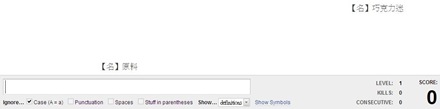
各個定義會從畫面左方一個個出現,在它們消失在畫面右方之前,盡快輸入正確的單字,藉以累積得分。文字行進的速度會漸漸加快,基本上還蠻刺激的。這個模式不但可以複習單字,還可以練習英打能力,蠻不錯的。
My Dashboard:個人主畫面

在﹝My Dashboard﹞這個介面裡,我們可以看到自己目前所擁有的單字卡集、標籤、我的最愛、近期的練習情形…。

Mulberry為收聽空中英語教室時學到的生字建立了單字卡集,每週複習一次;此外,超過兩個星期以上的字彙則會被我歸類到精選的單字卡集,每個月複習一次。這麼一來,不管是生字,或是比較久之前學到的字彙,都可以利用Quizlet好好複習了。
結語:
以上介紹Quizlet的基本使用方法,包括怎麼建立單字卡集、怎麼快速建立單字卡、以及在Quizlet上複習單字的方法。Quizlet除了可以讓我們建立自己的單字卡集並加以複習之外,其實也提供了很好的社群功能,方便我們從其他Quizlet使用者處分享他們的單字卡與單字卡集,這個部分,我會在下一篇文章再詳細介紹。
對語言學習有興趣嗎?來看看本站推薦的語言學習工具吧:
- Ubiquity+Gmail:打造個人專屬的字彙庫:(1)Gmail篇、(2)Ubiquity和其他工具
- 輕輕鬆鬆背單字:Quizlet基本使用篇、進階應用篇







2 意見:
我也覺得Quizlet不錯
現在版本做得更好看了!
Ok
張貼留言